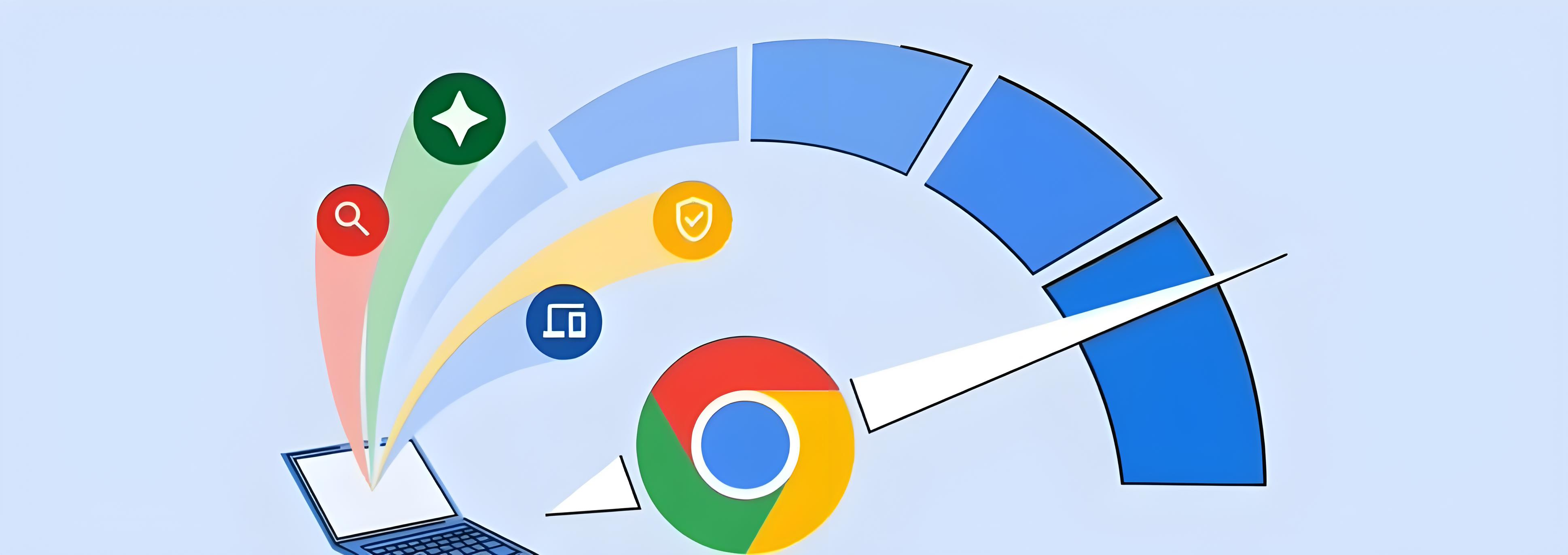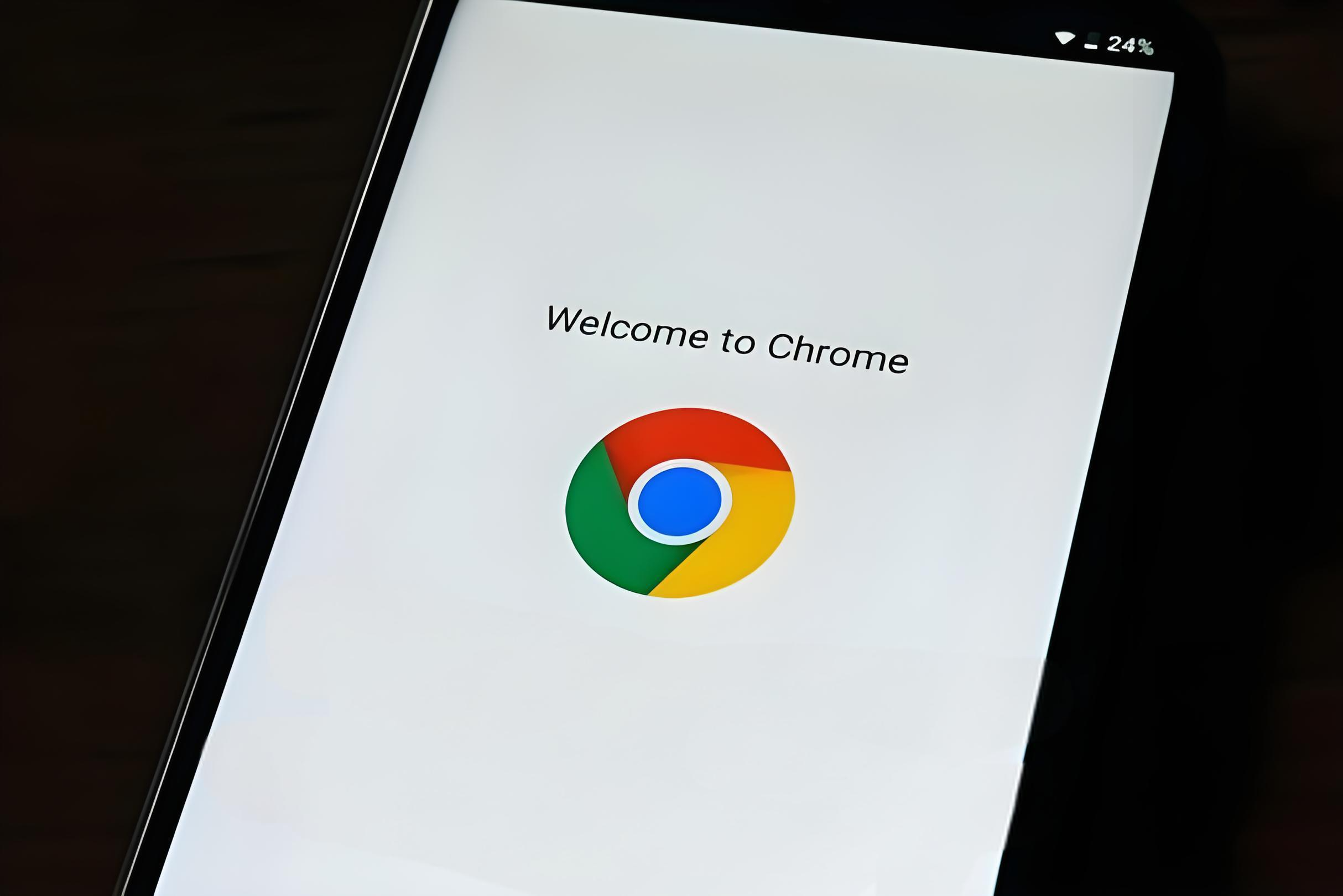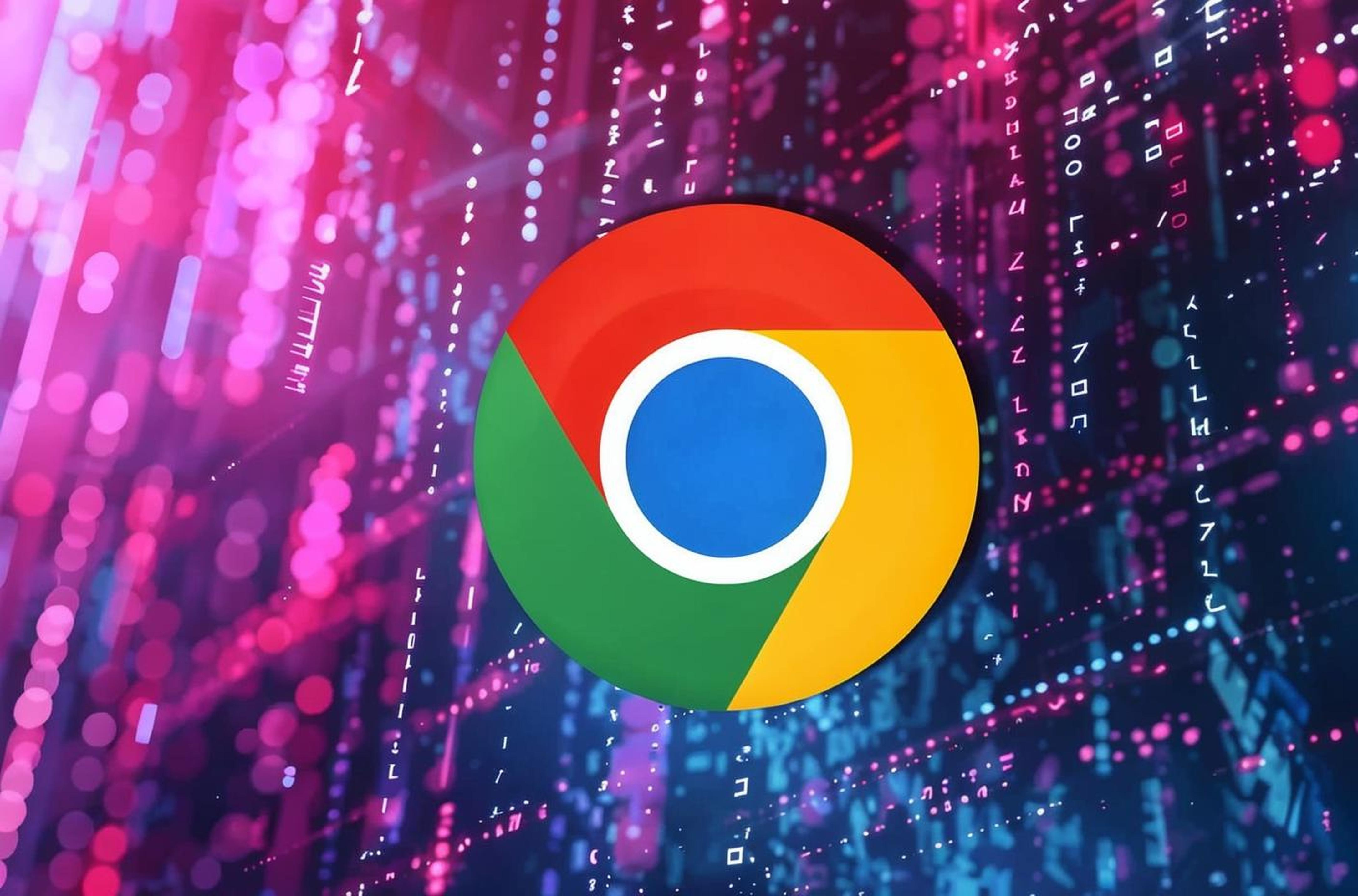谷歌浏览器经常崩溃怎么解决
 谷歌浏览器电脑版
谷歌浏览器电脑版
硬件:Windows系统 版本:130.0.6723.59 大小:66.69MB 语言:简体中文 评分: 发布:2024-02-05 更新:2024-08-12 厂商:谷歌信息技术(中国)有限公司
谷歌浏览器作为全球最受欢迎的浏览器之一,以其流畅稳定的表现赢得了众多用户的喜爱。然而,有些用户在日常使用中会遇到浏览器频繁崩溃的情况——比如处理重要文件时突然关闭、或者看视频时意外退出。这些问题不仅影响了正常的工作,也有可能导致未保存的数据丢失。为了帮助大家解决这个问题,我们总结了一些实用的解决方法,涵盖了从内存管理到病毒防护的几个方面,帮助你快速找到问题并有效解决。
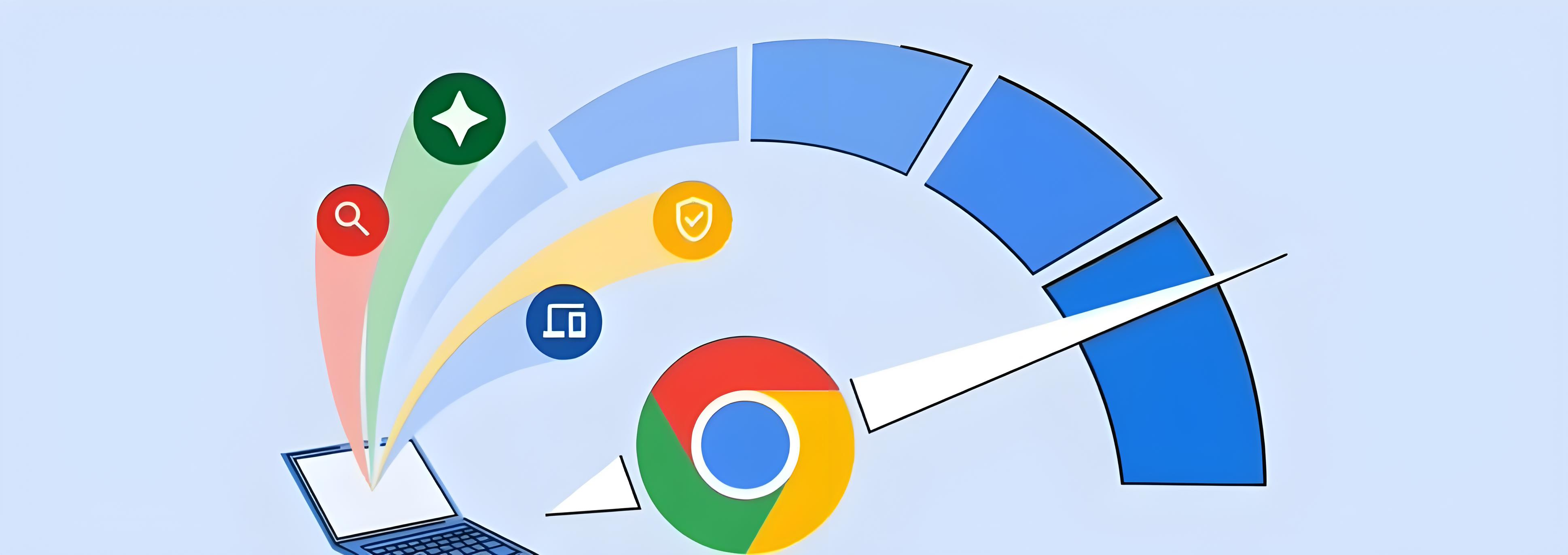
以下是谷歌浏览器经常崩溃的解决方法:
一、内存不足导致崩溃
关闭不必要的程序和标签页:通过任务管理器(Ctrl + Shift + Esc)查看当前正在运行的程序和进程,关闭那些不需要的程序和浏览器标签页,以释放内存资源。
增加虚拟内存:如果物理内存经常不够用,可以考虑在系统设置中增加虚拟内存的大小。
二、扩展程序冲突导致崩溃
禁用或删除扩展程序:进入浏览器的“设置”->“扩展程序”,逐一禁用或删除最近安装的扩展程序,观察问题是否解决。
更新扩展程序:确保所有已安装的扩展程序都是最新版本,过时的扩展程序可能不再兼容当前的浏览器版本。
三、缓存和Cookies问题导致崩溃
清除缓存和Cookies:在浏览器的“设置”->“隐私与安全”中,找到“清除浏览数据”选项,选择清除缓存和Cookies。
重置浏览器设置:如果清除缓存和Cookies无效,可以尝试重置浏览器设置到其默认状态,这将清除所有缓存、Cookies以及扩展程序等。
四、软件冲突或病毒导致崩溃
检查软件冲突:回顾近期安装的软件,尝试卸载那些可能与浏览器产生冲突的软件。
杀毒扫描:使用可靠的杀毒软件对计算机进行全面扫描,清除可能存在的病毒或恶意软件。
五、浏览器版本过旧导致崩溃
更新浏览器:访问谷歌浏览器的官方网站,下载并安装最新版本的浏览器,以确保获得最佳的兼容性和性能。
六、其他解决方法
重新启动谷歌浏览器:在关闭所有浏览器窗口后,重新打开谷歌浏览器。
禁用GPU加速渲染:在谷歌浏览器地址栏输入 chrome://flags,然后找到“禁用GPU加速”选项,将其启用即可。
删除恶意软件:使用可靠的杀毒软件扫描并清除系统中的恶意软件。
禁用沙盒:切换到桌面右键谷歌浏览器图标点击属性,定位到最后,空一格然后加上 -no-sandbox点击应用、确定,再重启浏览器就好了。
通过实施上述六类解决方案,大部分浏览器崩溃问题能够得到有效解决。建议从内存管理和插件冲突等常见问题开始排查,再逐步进行更深入的系统检测。如果尝试了这些方法后问题仍未解决,可以访问谷歌浏览器的官方技术支持页面,寻求更专业的帮助。
浏览器是我们通向数字世界的桥梁,因此保持其稳定运行非常重要。希望这些方法能帮助你解决问题,提升上网体验。如果还有其他疑问,欢迎留言交流。